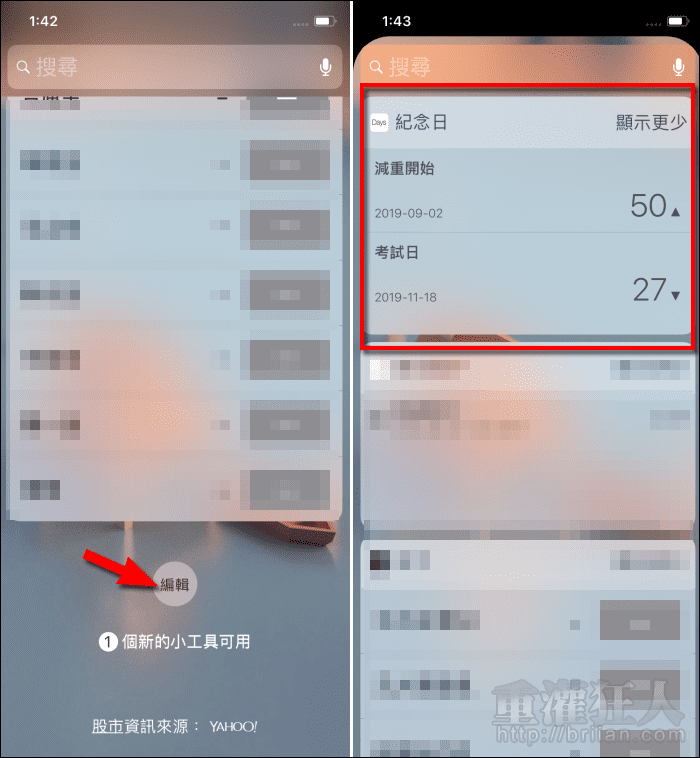人生中總是有許多大大小小的紀念日或是重要日子需要記憶,像是家人朋友的生日、結婚紀念日、交往第 100 天、考試的日期、交報告的到期日……等,如果記憶力不好,肯定會需要用行事曆來幫忙,若想要再更有被提醒的感覺,就可以再加上像「紀念日°」這樣的通知器,幫你倒數日子,看著天數逐漸逼近,越有被時間追趕的感覺。
「紀念日°」是一款限時免費中的重要日子通知器,擁有極簡的風格,搭配漂亮的背景圖片與單純的文字,看起來極有質感。除了可以倒數未來的日期外,也可以正數已經過去的天數,還有提供分類可以方便管理各種不同領域的事件。
在主程式中有兩種事件顯示方式,包含列表模式與全景模式,若想將天數記錄分享出去,程式也提供截圖功能,可以用超有質感的圖文來進行分享。另外其支援通知小工具,最多可放置 3 個事件在通知中心裡,方便隨時查看、隨時提醒唷!
▇ 軟體小檔案 ▇
- 軟體名稱:紀念日°
- 軟體語言:日語, 簡體中文, 繁體中文, 英語
- 開發人員:Chia-Chun Hsieh
- 官方網站:https://www.shrimpstudio.app/tw/index.html
- 軟體性質:限時免費,超過指定日期後將調回原價
- 系統支援:iOS 9.0 以上
- 網路需求:不需網路即可使用
- 軟體下載:在 iPhone、iPad 中開啟 App Store 並搜尋「紀念日」即可下載安裝,或「按這裡」透過 iTunes 安裝。
使用方法:
第1步 初次使用,點擊畫面即可新增事件。需設定的項目很簡單,最主要就是事件名稱、類別與日期,若是像紀念日或生日這種可能每月或每年需重複提醒的,就可以在「重複」這邊做設定。


第2步 每一個事件可選用不同的背景圖,若內建的都不適合,也可以到相簿選取其它的照片。「文字顏色」也可視背景圖的深淺自由調整哦!
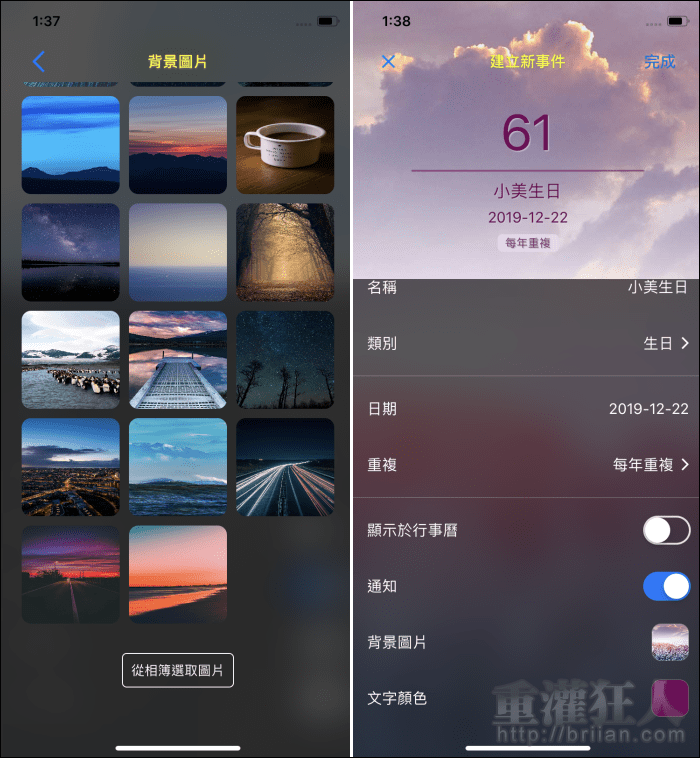
第3步 最後點擊「完成」即可保存設定。若還要再新增其它的事件,先點擊左上角切換為列表模式。
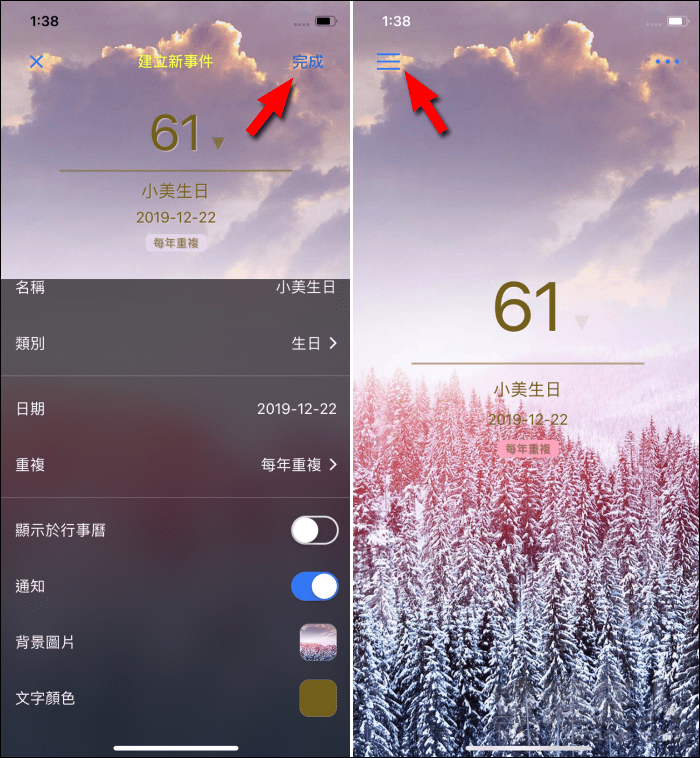
第4步 再點擊右上角的「+」即可新增。預設的排序方式是依新增的順序由新至舊排列,長按事件即可手動調整事件順序。
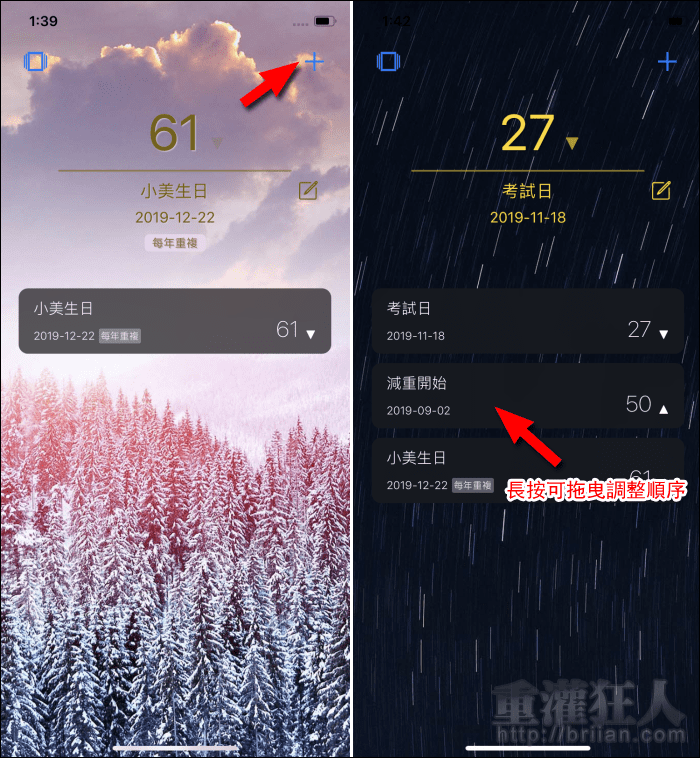
第5步 若想將紀念日放到通知中心,可先在「全景模式」點擊右上角開啟選單,點入「通知小工具」。
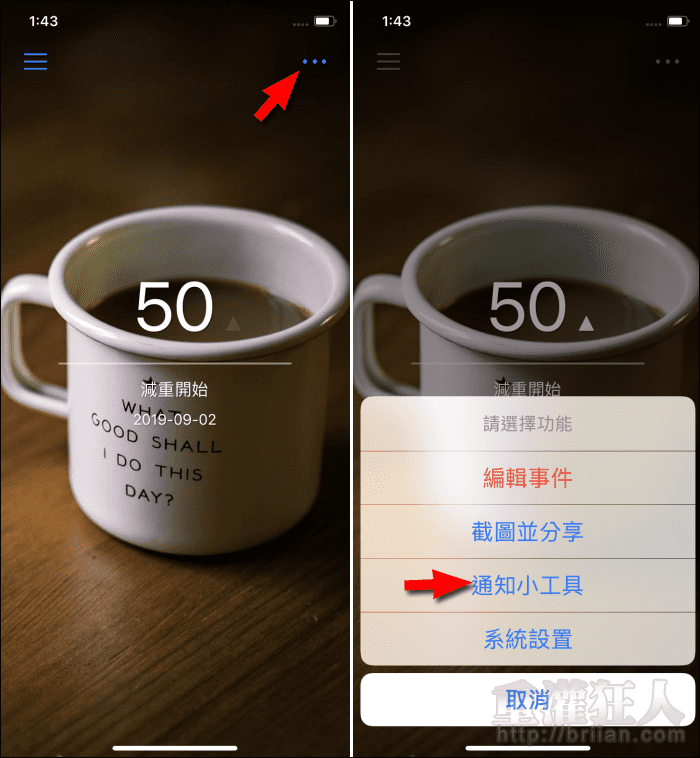
第6步 再點選想要放置到通知中心的事件,最多 3 筆。
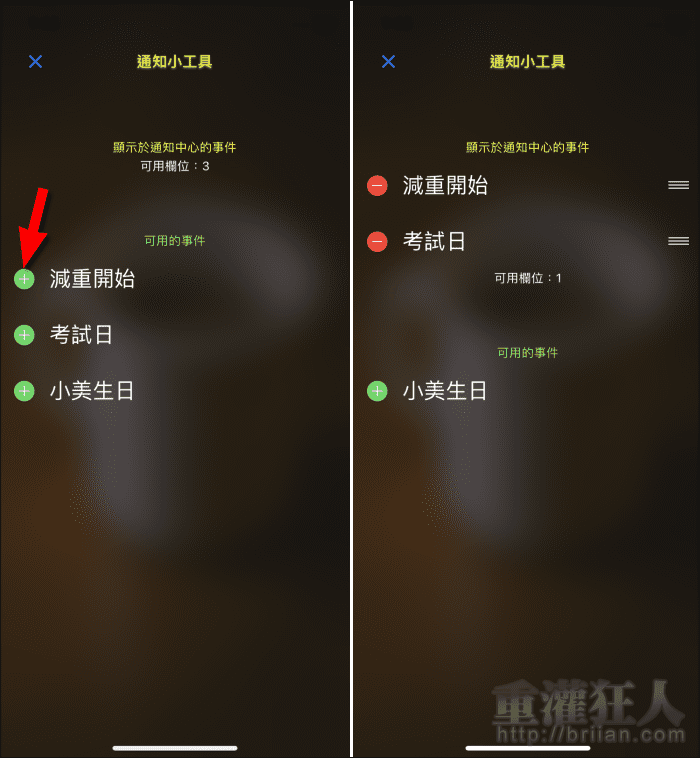
第7步 最後再到通知中心最下方的「編輯」新增「紀念日」小工具,就可以看到剛剛所選擇的事件囉!